Einfache WordPress-Kommentare können schwer zu lesen sein. Besucher möchten ihre Ideen teilen oder Erkenntnisse gewinnen, aber ohne einfache Formatierungsoptionen können wichtige Punkte, Links oder Hervorhebungen in einer Textwand verloren gehen.
Eine der einfachsten Möglichkeiten, dies zu beheben, ist das Hinzufügen von Quicktags zu Ihren WordPress-Kommentarformularen.
Diese kleinen Formatierungsbuttons ermöglichen es Ihren Besuchern, ihre Kommentare fett, kursiv, verlinkt und gestylt zu formatieren – und das alles, ohne eine einzige Zeile Code zu kennen.
In diesem Leitfaden erfahren Sie, wie Sie Quicktags zu Ihren WordPress-Kommentaren hinzufügen. Auf diese Weise sind Ihre Diskussionen klarer, ansprechender und für alle auf Ihrer Website angenehmer.
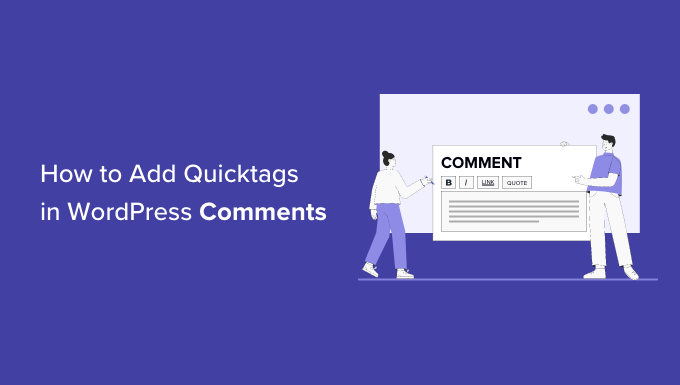
Warum Quicktags in Ihren WordPress-Kommentarformularen hinzufügen?
Quicktags bieten Besuchern einfache Schaltflächen, um ihre WordPress-Kommentare zu formatieren, z. B. Text fett, kursiv zu machen oder Links hinzuzufügen, ohne dass technische Kenntnisse erforderlich sind.
Wenn Sie einen Textverarbeitungsprogramm wie Google Docs oder den alten WordPress Classic Editor verwendet haben, haben Sie bereits gesehen, wie diese Formatierungsbuttons funktionieren.
Zum Beispiel sehen Sie in diesem Bild, dass Google Docs Schaltflächen zum Erstellen von fettem und kursivem Text hat.
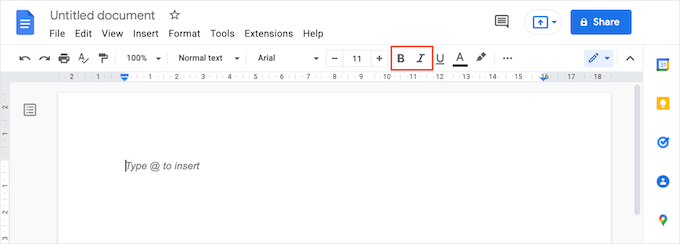
WordPress Quicktags funktionieren auf die gleiche Weise; sie ermöglichen es Benutzern, ihre Kommentare mit einem einzigen Klick zu formatieren. Diese Schaltflächen können Menschen ermutigen, mehr zu kommentieren.
Sie werden sich auch eher geneigt fühlen, ihre Gedanken detaillierter auszudrücken, was zu einem erhöhten Nutzerengagement auf Ihrer Website führt.
Im folgenden Bild sehen Sie, dass das fettgedruckte Wort vom Rest des Kommentartextes abhebt:
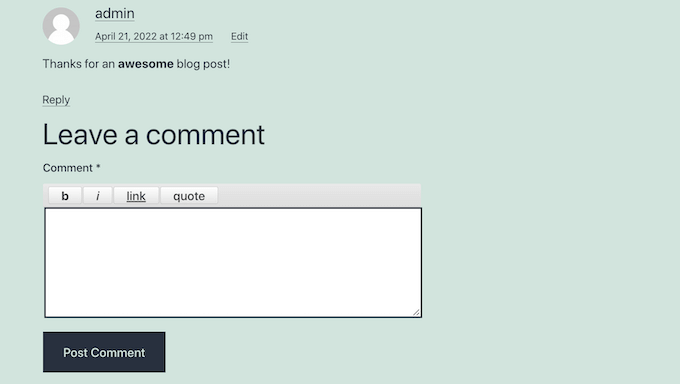
Formatierungen können Besucher auch dazu ermutigen, den gesamten Kommentarbereich Ihres Beitrags zu lesen, selbst wenn er lang ist und selbst wenn Ihre Kommentare über mehrere Seiten verteilt sind.
In diesem Sinne zeigen wir Ihnen, wie Sie Formatierungs-Quicktags zu Ihren WordPress-Kommentarformularen hinzufügen. Hier ist ein kurzer Überblick über alle Themen, die wir in diesem Leitfaden behandeln werden:
- So fügen Sie Quicktags zu Ihren WordPress-Kommentarformularen hinzu
- Bonustipp: Steigern Sie das Engagement mit Thrive Comments
- FAQs: Quicktags in WordPress-Kommentarformularen
- Zusätzliche Ressourcen zur Verbesserung Ihres Kommentarbereichs
Fangen wir an.
So fügen Sie Quicktags zu Ihren WordPress-Kommentarformularen hinzu
Der einfachste Weg, Quicktags zu Ihren WordPress-Kommentarformularen hinzuzufügen, ist die Verwendung des Plugins Simple Comment Quicktags.
⚠️ Hinweis: Obwohl dieses Plugin derzeit nicht gewartet wird, haben wir es kürzlich selbst getestet und festgestellt, dass es immer noch ordnungsgemäß funktioniert. Wenn Sie sich nicht sicher sind, können Sie unseren Artikel darüber lesen, ob es sicher ist, ein veraltetes Plugin zu verwenden.
Zuerst müssen Sie das Plugin installieren und aktivieren. Wenn Sie Hilfe benötigen, lesen Sie bitte unseren Leitfaden zur Installation eines WordPress-Plugins.
Sobald Sie dieses Plugin aktivieren, werden neue Einstellungen zu Ihrem WordPress-Kommentarformular hinzugefügt. Besuchen Sie einfach eine beliebige Seite oder einen Beitrag, um Ihre neuen Quicktags live zu sehen.
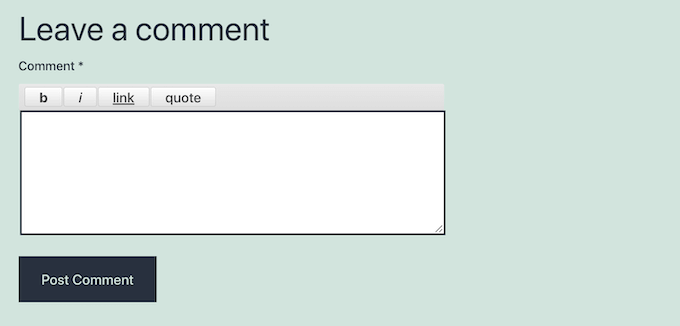
Wenn Besucher also ihren Text fett oder kursiv formatieren möchten, müssen sie einfach auf die Schaltfläche 'b' für fett oder 'i' für kursiv klicken.
Dies fügt ihrer Kommentar-Nachricht ein öffnendes HTML-Tag hinzu.
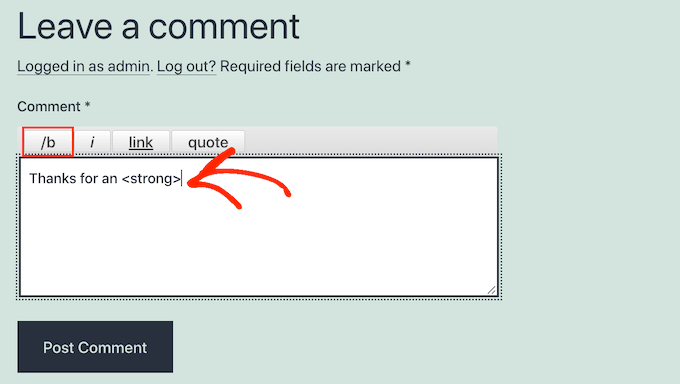
Nun wird alles, was der Besucher danach eingibt, fett oder kursiv formatiert.
Wenn sie wieder einfachen Text eingeben möchten, müssen sie nur erneut auf die Schaltfläche „b“ oder „i“ klicken. Dann erscheint der schließende Tag für Fett- oder Kursivschrift für ihren Text.
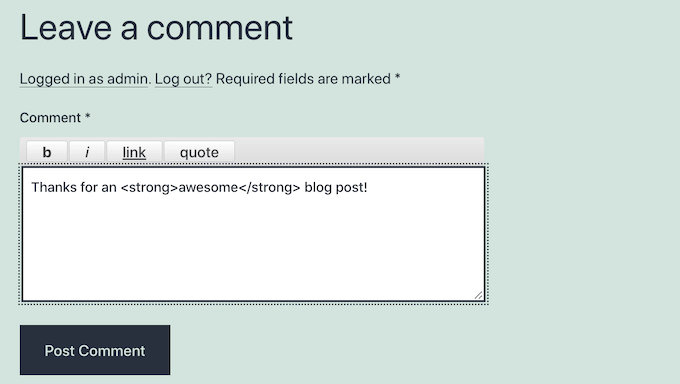
Besucher können auch eine „Link“-Schaltfläche verwenden, um Links zu ihren Kommentaren hinzuzufügen. So können sie nützliche Links mit anderen Lesern teilen.
Einige Leute könnten dieses 'Link'-Schnell-Tag jedoch verwenden, um Spam-Links zu posten. In diesem Sinne möchten Sie vielleicht zusätzliche Schritte unternehmen, um Kommentar-Spam in WordPress zu bekämpfen und Ihre Kommentare sorgfältig zu moderieren.
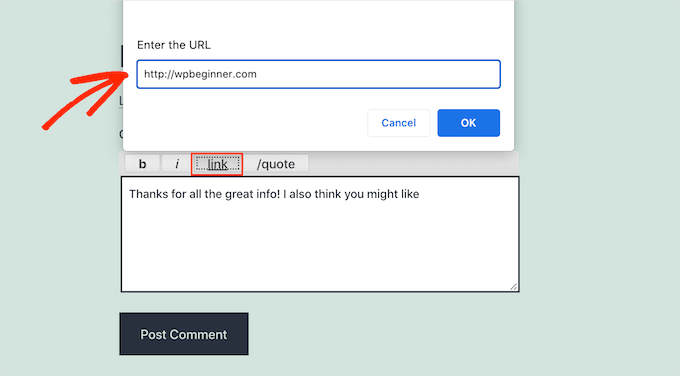
Der letzte Quicktag sind Blockzitate.
Ihre Besucher können dieses Quicktag verwenden, um Ihren Beitrag oder die Kommentare anderer zu zitieren. Weitere Details finden Sie in unserem Leitfaden zur Anpassung von Blockquotes in WordPress.
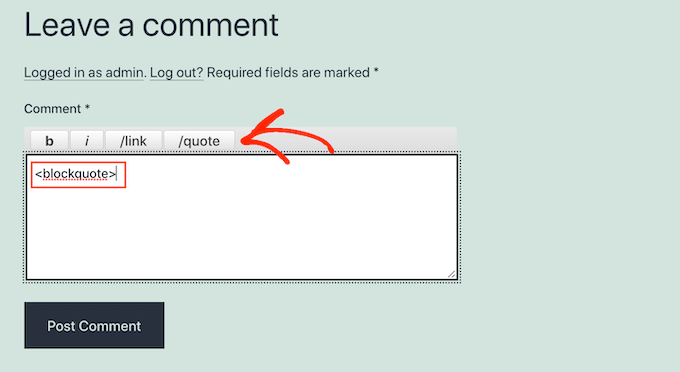
Bonustipp: Steigern Sie das Engagement mit Thrive Comments
Möchten Sie Ihre WordPress-Kommentare noch ansprechender gestalten? Sie können Thrive Comments ausprobieren.
Thrive Comments ist Teil der Thrive Themes Suite und es ist das beste WordPress-Kommentar-Plugin, um das Benutzerengagement auf Ihrer Website zu verbessern.
Wir haben es ausgiebig getestet, um seine Funktionen zu erkunden, und Sie finden einen speziellen Abschnitt darüber in unserem detaillierten Thrive Themes Suite Testbericht.
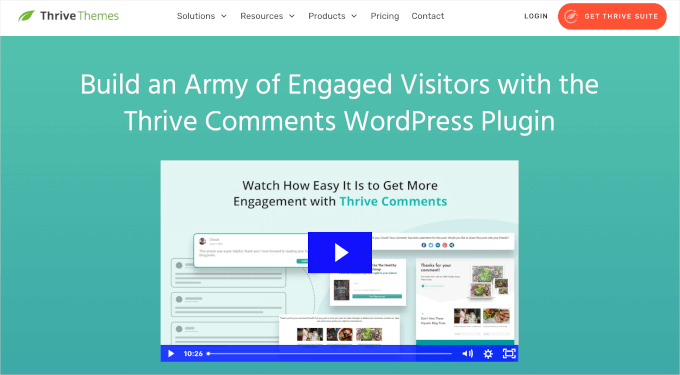
Mit Thrive Comments können Sie Benutzern erlauben, Kommentare zu mögen oder nicht zu mögen. Dies trägt dazu bei, die Konversation interaktiver zu gestalten.
Sie können auch Benutzern erlauben, Kommentare zu abonnieren. Das bedeutet, dass sie benachrichtigt werden, wenn neue Kommentare hinzugefügt werden.
Ein weiteres cooles Feature ist die Benachrichtigung von Benutzern nur, wenn jemand auf ihren Kommentar antwortet. Dies hält sie auf dem Laufenden, ohne ihren Posteingang zu spammen.
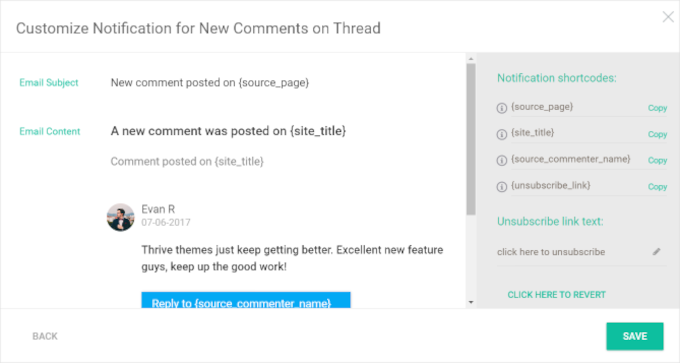
FAQs: Quicktags in WordPress-Kommentarformularen
Bevor wir zum Ende kommen, hier sind einige häufig gestellte Fragen zum Hinzufügen von Formatierungsoptionen zu WordPress-Kommentaren, zusammen mit praktischen Antworten.
Ist es sicher, das Simple Comment Quicktags-Plugin zu verwenden, wenn es veraltet ist?
Es ist völlig vernünftig, bei veralteten Plugins vorsichtig zu sein. Das Simple Comment Quicktags-Plugin wurde zwar nicht kürzlich aktualisiert, wurde aber auf aktuellen WordPress-Versionen getestet und funktioniert wie erwartet.
Dennoch ist es eine gute Idee, jedes Plugin zuerst auf einer Staging-Website auszuprobieren, um sicherzustellen, dass es mit Ihrer Einrichtung funktioniert. Weitere Details finden Sie in unserem Leitfaden zur Sicherheit bei der Verwendung veralteter WordPress-Plugins.
Welche HTML-Tags sind in WordPress-Kommentaren standardmäßig erlaubt?
WordPress erlaubt aus Sicherheitsgründen eine begrenzte Anzahl von HTML-Tags in Kommentaren. Dies beinhaltet normalerweise Tags für Links, Fett, Kursivschrift und Zitate.
Die Liste umfasst: <a href="" title="">, <abbr title="">, <acronym title="">, <b>, <blockquote cite="">, <cite>, <code>, <del datetime="">, <em>, <i>, <q cite="">, <s>, <strike> und <strong>.
Quicktags machen die Verwendung dieser Tags einfach.
Was ist der Shortcode für das Kommentarformular in WordPress?
Standardmäßig hat WordPress keine dedizierten Shortcodes für das Kommentarformular. Stattdessen werden Kommentarformulare normalerweise automatisch am Ende von Beiträgen und Seiten angezeigt, auf denen Kommentare aktiviert sind.
Wie füge ich ein Kontaktformular in WordPress ein?
Dies hat nichts mit Kommentar-Quicktags zu tun. Aber um ein Kontaktformular hinzuzufügen, ist der einfachste Weg, ein Kontaktformular-Plugin wie WPForms oder Formidable Forms zu verwenden.
Sobald das Plugin installiert und aktiviert ist, können Sie ein Kontaktformular erstellen und es mit einem Shortcode des Plugins in jeden Beitrag, jede Seite oder jeden Widget-Bereich einbetten.
Zusätzliche Ressourcen zur Verbesserung Ihres Kommentarbereichs
Wir hoffen, dieser Artikel hat Ihnen geholfen zu lernen, wie Sie Quicktags in Ihren WordPress-Kommentarformularen hinzufügen. Da Ihr Kommentarbereich nun benutzerfreundlicher ist, möchten Sie vielleicht auch diese anderen Anleitungen prüfen, um das Engagement weiter zu verbessern.
- Wege, um mehr Kommentare zu Ihren WordPress-Blogbeiträgen zu erhalten
- So moderieren Sie Kommentare in WordPress
- So erlauben Sie Benutzern, ihre Kommentare in WordPress zu bearbeiten
- So erlauben Sie Benutzern, anonyme Kommentare in WordPress zu posten
- Wie Sie Spam-Kommentare in WordPress schnell und in großen Mengen löschen
- Wichtige Tipps und Tools zur Bekämpfung von Kommentar-Spam
- So beheben Sie „Kommentare sind geschlossen“ in WordPress
Wenn Ihnen dieser Artikel gefallen hat, abonnieren Sie bitte unseren YouTube-Kanal für WordPress-Video-Tutorials. Sie finden uns auch auf Twitter und Facebook.





Herr jeqnko T
Cool, ich habe lange nach dieser Art von Plugin gesucht
Adrian Robertson
Ich kann mir vorstellen, dass einige Quicktags nützlich sind, andere nicht. Ich schätze, es hängt von der Art des Forums ab, das Sie bewerben möchten. Ich kann mir sicherlich vorstellen, wie ein Link auf vielen Tech-/Web-Blogs nützlich sein könnte, aber allgemeine Formatierungen (fett, kursiv, Überschriften usw.) bin ich mir nicht so sicher.
Nichtsdestotrotz hat es mich nicht davon abgehalten, dieses Plugin auf meiner eigenen Website zu installieren!
Ich bin gespannt, wer die Styling-Buttons verwenden wird (falls überhaupt jemand)